[記事公開日]2022/03/14
[最終更新日]2022/06/30
Optiplex3010 SFF CPU交換方法
DELL Optiplex3010SFF CPU故障時の症状
交換・修理手順を写真&動画付きで紹介します。
もくじ
CPUの役割
今回のOptiplex3010SFFはCPUの交換ができる機種ですが、機種によってはマザーボードに直付けされている為、交換できないものも多く存在します。
インテル製のCPUであれば
(ハイスペック)Core i7>Core i5>Core i3>Pentium>Celeron(ロースペック)
一般的に上位CPU程、パソコンの動きは速くなるといわれています。
CPU故障時の症状
・ブルースクリーン
・電源を入れても画面に何も表示されない
・パソコンが起動しない
・パソコンの電源が突然落ちる
・パソコンが突然再起動してしまう
もっとも、CPUの故障はあまり多くありませんが・・・
DELL Optiplex3010 SFFのCPU入手方法
おすすめはi7-3770です。
可能であれば、CPUを取り外し目視で確認すると間違えないと思います。
(下記のリンクをクリックしても出てこない場合もあります。)
交換するときの注意点
またCPUの裏側にグリスがついてしまったり、CPUソケットのピンが曲がったり、異物が入ると故障の原因にもなったりします。
グリスを多く塗ると、CPUソケットに入り込む恐れがあります。気持ち少なめでいいと思います。
静電気対策は忘れずに!
Optiplex3010SFF CPU交換・修理手順(写真&手順紹介)
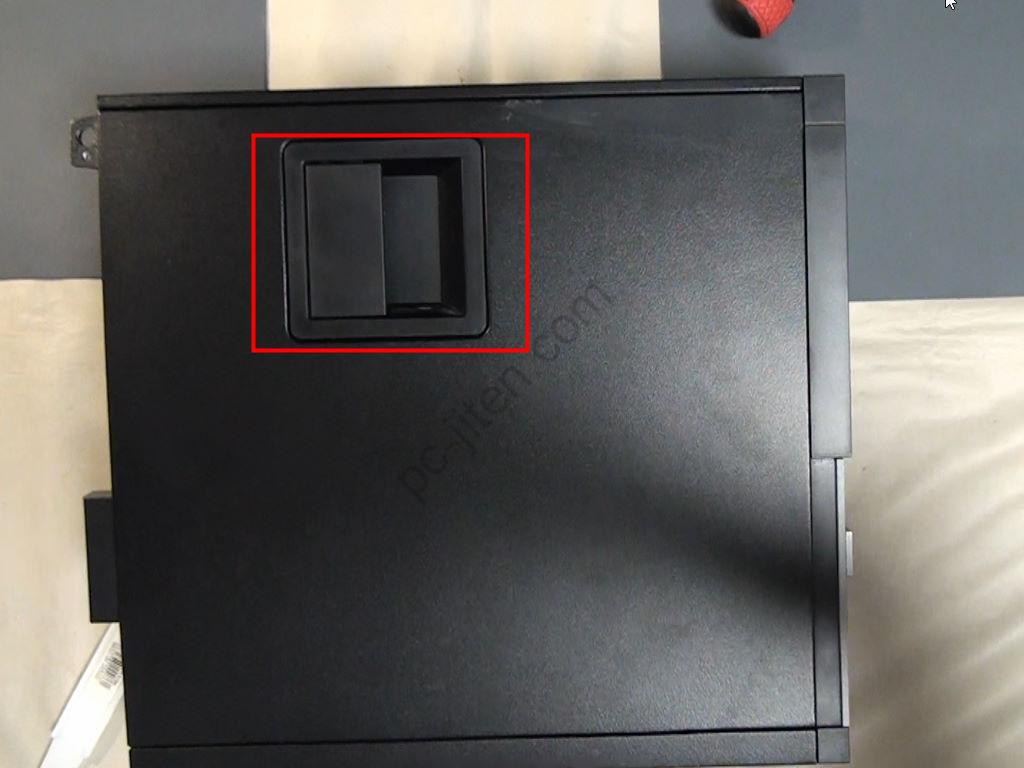
サイドカバーを取り外します。

DVDドライブを取り外します

ハードディスクを取り外します

CPUファンのコネクタを取り外します

ヒートシンクを固定しているネジを4か所緩めます

そのままヒートシンク&ファンを取り外します

ヒートシンク&ファンを取り外したら、CPUを固定するレバーを上にあげます

これでCPUが取り外せます

CPUソケットには沢山のピンが出ています
このピンが曲がってしまったり、異物が入ってしまうと故障の原因になってしまうので注意

新しいCPUを取り付けていきます(写真では同じCPUを使っています)
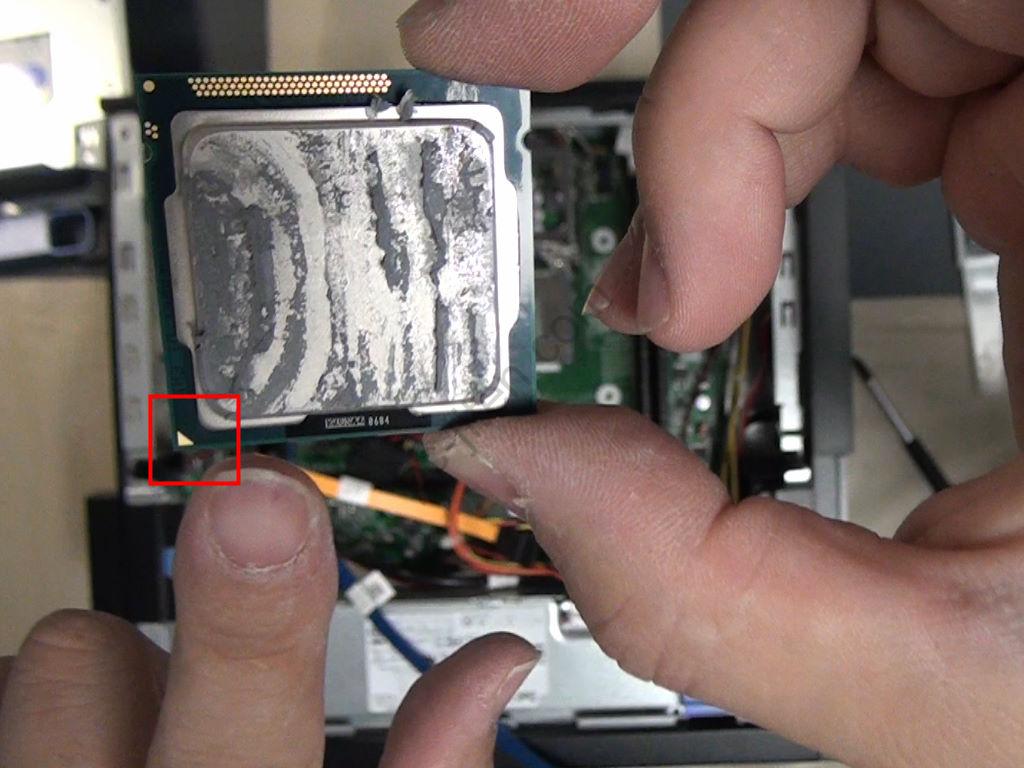
CPUの目印(▲)の場所を確認

CPUソケットのところにも同じ▲があるので、場所を確認します

CPUをはめ込みます

レバーでCPUを固定します
本来CPUを交換すると、CPUにグリスを塗ります
グリスはCPUの熱をヒートシンクに伝わりやすくする効果があります
ただし、グリスを大量に塗ってしまうと横からはみ出て、場合によってはCPUソケットの中に入ってしまう事もあるので気持ち少なめでいいと思います

ヒートシンク&冷却ファンを取り付けていきます

ヒートシンクを固定するネジを取り付けます

冷却ファンのコネクタを取り付けます

ハードディスクを取り付けます
ほかのケーブルを巻き込まないように注意

ハードディスクに取り付けられているケーブル類も同じように取り付けます

DVDドライブの取り付けを行います
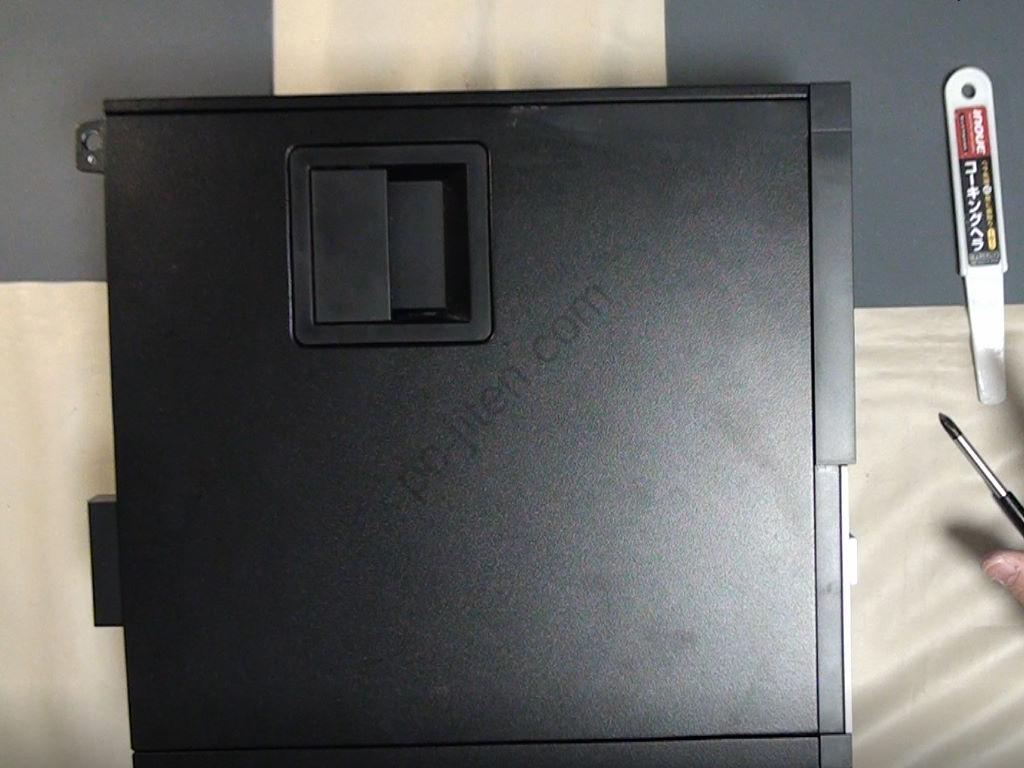
最後にサイドカバーを閉じたら完成です
Optiplex3010SFF CPU交換・修理手順(動画)
